Komme i gang med godkjenninger
Enten du trenger skriftlig bekreftelse fra din overordnede eller en formell godkjenning fra en rekke ulike interessenter, er det å få ting godkjent en del av nesten hver organisasjon.
Med godkjenningsmulighetene i Power Automate kan du automatisere påloggingsforespørsler og kombinere menneskelig beslutningstaking for arbeidsflyter. Noen populære saker der godkjenninger kan brukes:
Godkjenne ferieforespørsler.
Godkjenne dokumenter.
Godkjenne utgiftsrapporter.
Når du sender en godkjenning i en flyt, blir godkjennere varslet, og de kan gå gjennom og reagere på forespørselen.
Godkjenningshandlinger
Handlinger er hendelsene du vil at flyten skal gjøre etter at utløserhendelsen har funnet sted. Når for eksempel et nytt element legges til i en liste som er opprettet med Microsoft Lister, bør du sette i gang en godkjenning for at noen skal se gjennom det nye elementet.
Bildet nedenfor viser den fullstendige listen over godkjenningshandlinger som du kan bruke i flytene.
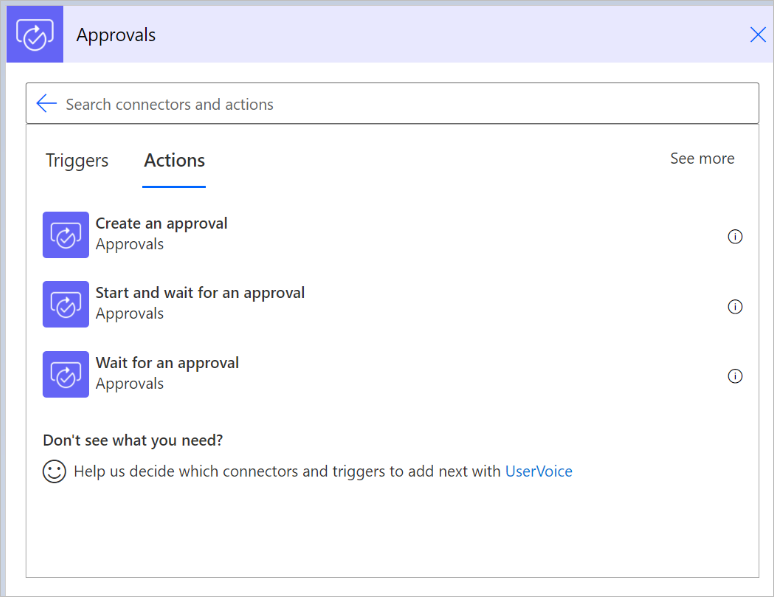
Hvis du vil komme raskt i gang med godkjenninger, bruker du handlingen Start og vent på en godkjenning. Med denne handlingen kan du oppgi informasjonen som skal være i godkjenningsforespørselen, og godkjennerne som skal motta forespørselen.
Når du bruker handlingen Start og vent på godkjenning, starter flyten og venter deretter på godkjennerens svar før kjøringen er fullført.
Du kan bruke fire godkjenningstyper.
| Godkjenningstype | Virkemåte |
|---|---|
| Godkjenn/avvis – alle må godkjenne | Alle godkjennere får to alternativer: Godkjenn eller Avvis. Et svar kreves fra hver godkjenner før flytkjøringen er fullført. Handlingene som følger Start og vent på godkjenning-handlingen kjøres etter at alle godkjennere har svart, eller når én enkelt avvisning inntreffer. |
| Godkjenn/avvis – første til å svare | Tilordnede godkjennere får to alternativer: Godkjenn eller Avvis. Godkjenning eller avvisning av en godkjenner fullfører forespørselen. Handlingene som følger handlingen Start en godkjenning, kjøres etter at en av godkjennerne gir godkjenning. |
| Egendefinerte svar – vent på alle svar | Du definerer alternativene de tilordnede godkjennerne kan velge blant. Alle godkjennere må svare for å fullføre prosessen. |
| Egendefinerte svar – vent på ett svar | Du definerer alternativene de tilordnede godkjennerne kan velge blant. Et svar fra en godkjenner fullfører prosessen. |
Forutsetninger
Hvis det er første gang du bruker godkjenninger i organisasjonen, må du kontrollere at du har oppfylt følgende forhåndskrav:
Tillatelser til å opprette en Dataverse-database
Når du oppretter godkjenningsflyter, lagres de i Dataverse. Når du bruker godkjenningskoblingen i en skyflyt som befinner seg i et miljø som ikke er standard, klargjør systemet automatisk en database. Brukeren som kjører den første godkjenningsflyten, må ha en administratorrolle i miljøet for å lykkes.
Det kan ta noen minutter før klargjøringen av databasen fullføres, og du vil se denne forsinkelsen første gang du kjører flyten. Andre brukere som oppretter godkjenningsflyter, trenger ikke opphøyede tillatelser i miljøet.
Merk
Hvis du bruker standardmiljøet, trenger du ikke å klargjøre Dataverse-databasen. Hvis du oppretter godkjenningsflyter, opprettes Dataverse-databasen automatisk for deg i standardmiljøet.
Lisens til å opprette flyter
I og med at koblingen for godkjenninger er en standardkobling, er alle lisenser som gir tilgang til Power Automate og muligheten til å bruke standardkontakter, tilstrekkelig til å opprette godkjenningsflyter.
Her er lisensene som gir rettigheter til å bruke standardkontakter:
- Power Automate.
- Office 365.
- Dynamics 365-lisens med innebygde Power Automate-funksjoner.
Du finner en liste over Office 365- og Dynamics 365-lisenser i lisensveiledningen for Microsoft Power Apps og Power Automate.
Kom i gang
Bruk ett av følgende alternativer for å komme i gang med å opprette godkjenningsflyter.
Bruk en eksisterende mal – Du kan søke i listen over godkjenningsmaler for scenarioet ditt og deretter følge fremgangsmåten for å opprette en flyt som passer dine behov.
Finjustere en eksisterende mal – Hvis en av de eksisterende malene ligner, men ikke passer nøyaktig til dine behov, oppretter du en flyt fra malen og finjusterer flyten slik du vil.
Når du har opprettet en flyt fra en mal, står du fritt til å endre eller utvide den. Dette gjør du ved å legge til, redigere eller fjerne utløsere og handlinger.
Tips
Du kan kopiere og lime inn handlinger i samme flyt eller på tvers av flyter for å gjøre redigeringsprosessen raskere.
Opprett en godkjenningsflyt fra bunnen av. Hvis du ikke finner en egnet mal, kan du opprette en flyt fra bunnen av og deretter koble den til tjenestene og godkjenningene du trenger, ved å bruke godkjenningshandlingene. Lær hvordan du oppretter en flyt fra bunnen.
Ta kontakt med fellesskapet for inspirasjon og hjelp – Power Automate har et aktivt fellesskap som kan hjelpe deg hvis du sitter fast eller leter etter inspirasjon. Bare gå til Power Automate-foraene for å stille spesifikke spørsmål og få svar.
Tilordne godkjenninger til en hvilken som helst bruker i leieren din
Du kan tilordne godkjenninger til brukere, inkludert gjestebrukere og Microsoft 365-grupper, i det gjeldende Dataverse-miljøet eller i Microsoft Entra-leieren.
Når du tilordner en godkjenning til brukere som ikke er i miljøet, får de automatisk Godkjenningsbruker Dataverse-sikkerhetsrollen. Brukere trenger denne rollen for at svarene skal behandles og beholdes i godkjenningsloggen.
Følgende leierkonfigurasjoner tillater ikke dette:
- Når AllowAdHocSubscriptions-innstillingen i Microsoft Entra er deaktivert. I slike tilfeller kan du be leieradministrator om å aktivere den. Du finner mer informasjon om dette i selvbetjeningsplanen.
- Hvis en sikkerhetsgruppe er brukt til å styre hvilke brukere som har tilgang til Dataverse-miljøet.
- Power Automate US Government-planer.
Når du har tilordnet en godkjenningsforespørsel til en bruker, kan de svare direkte fra en Outlook-e-post, et tilpasset Microsoft Teams-kort eller Power Automate-handlingssenteret hvis de har en Power Automate-lisens eller en Office 365- eller Dynamics 365-lisens med innebygde Power Automate-funksjoner. Du kan finne en liste over disse Office 365- og Dynamics 365-lisensene i Microsoft Power Apps- og Power Automate-lisensieringsveiledningen.
Neste trinn
Opprett godkjenningsflyter